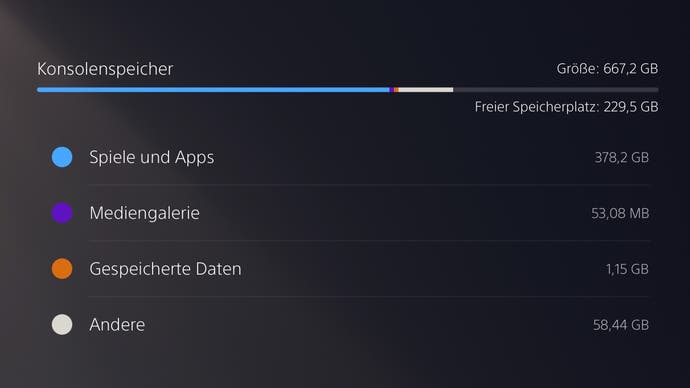Den Speicher der PS5 aufräumen: Mehr Platz für PlayStation 5 Spiele!
Frühjahrsputz für die M.2-SSD der PS5!
Der PS5 Speicher ist schnell und zuverlässig, aber leider auch ein Stück weit unterdimensioniert: Dank der verbauten M.2-SSD gehören lästige Ladezeiten auf der PlayStation 5 der Vergangenheit an. Allerdings stehen euch nach Abzug der essentiellen Systemdateien gerade einmal netto 700 GB an Speicherplatz zur Verfügung. Call of Duty: Warzone, Fortnite und noch höchstens ein, zwei weitere Games und schon stoßt ihr schnell an die Grenze der verfügbaren Speicherkapazität. Immerhin gibt es ein paar Optionen, wie ihr etwas wertvollen Speicherplatz freischaufeln könnt.
Mehr Platz für PS5-Spiele: So räumt ihr den Speicher der PlayStation 5 auf Inhalt:
- Kann man den internen PS5 Speicher erweitern?
- Externe USB-Festplatte an PlayStation 5 anschließen und nutzen
- So könnt ihr PS4-Spiele auf eine externe Festplatte verschieben
- PS4-Spiele automatisch in den erweiterten Speicher herunterladen
- Speicherfressende Trophäenvideos löschen und Aufzeichnung deaktivieren
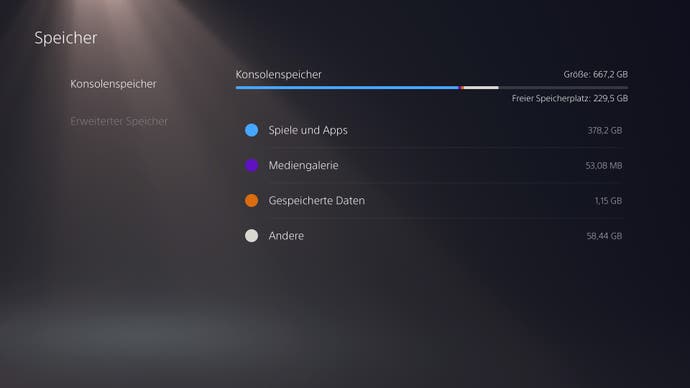
Kann man den internen PS5 Speicher erweitern?
Im Augenblick steht eine Erweiterung des Speicherplatzes mit einer zweiten, internen, NVME-SSD nicht zur Debatte. Der vorhandene M2-Slot der Konsole ist deaktiviert und es fehlt an einer Zertifizierung entsprechender Hardware durch Sony. Wenn ihr nicht immer wieder Spiele löschen und bei Bedarf erneut herunterladen wollt, dann verschafft euch wieder ordentlich Platz auf der internen SSD, in dem ihr Spiele auf eine externe Festplatte verschiebt. Das funktioniert allerdings NUR mit PS4-Spielen, PS5-exklusive Games müssen zwingend im internen Speicher verbleiben. Der Grund: Nur so sei gewährleistet, dass ihr PS5-exklusive Spiel auch mit der Performance erleben könnt, wie es von den Entwicklern angedacht ist.
Externe USB-Festplatte an PlayStation 5 anschließen und nutzen
Vielleicht besitzt ihr bereits eine externe Festplatte, die ihr an eurem PC oder PS4 genutzt habt. Prinzipiell könnt ihr fast jedes Modell auf dem Markt nutzen, empfehlenswert wäre aber eine SSD mit USB 3.0-Anschluss. Als Beispiel für diesen Artikel nutzen wir eine schnelle BarraCuda Fast SSD von Seagate, die mit einer Geschwindigkeit von bis zu 540 MB/s richtig flott Daten übertragt und mit bis zu 4 TB Kapazität genügend Platz für Spiele bietet. Wir haben es ausprobiert: Ob ein PS4-Spiel nun von der internen PS5-SSD lädt oder über die externe Barracuda, das macht keinen spürbaren Unterschied.

Die Verwendung ist denkbar einfach: Schließt den externen Speicher an einen der beiden USB-A SuperSpeed-Ports auf der Rückseite der PS5 an. Der USB-A-Port an der Front kann nicht genutzt werden, In den Einstellungen der PS5 navigiert ihr zu dem Eintrag „Speicher“, hier seht ihr die Übersicht des internen Konsolenspeichers und den Punkt „Erweiteter Speicher“. Sobald ihr auf „Erweiteter Speicher“ geht, wird euch die PlayStation-eigene Formatierung schon angeboten.
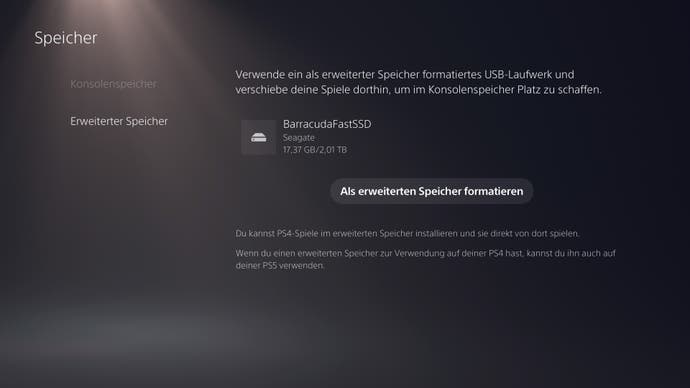
So könnt ihr PS4-Spiele auf eine externe Festplatte verschieben
Der Formatierungsvorgang dauert nicht lange und ihr könnt direkt loslegen euren kostbaren Konsolenspeicher zu entlasten. Den Vorgang startet ihr unter „Einstellungen“-„Speicher“, in dem ihr auf den Eintrag „Spiele und Apps“ des Konsolenspeichers geht. In der Übersicht wählt ihr „Objekte, die du verschieben kannst“ aus, markiert die gewünschten Games und los geht's.
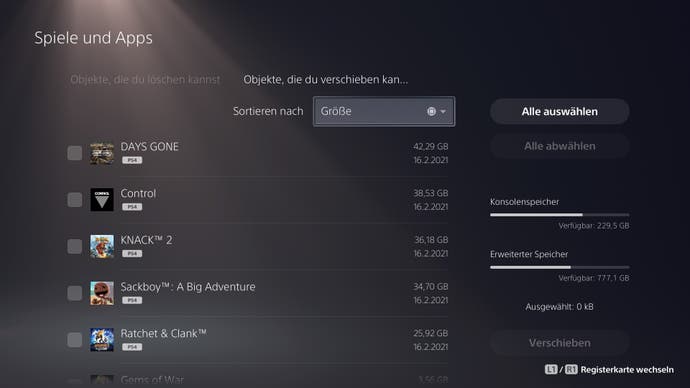
Der Vorgang kann je nach Speichergröße schon einige Minuten dauern, in denen ihr auch nichts anderes an der Konsole machen könnt. Analog lassen sich PS4-Spiele so auch wieder auf die interne PS5-Festplatte verschieben, solltet ihr mit der Ladegeschwindigkeit einmal nicht zufrieden sein.
PS4-Spiele automatisch in den erweiterten Speicher herunterladen
Ihr könnt euch das manuelle Kopieren sparen, in dem ihr direkt festlegt, dass PS4-Spiele grundsätzlich im erweiterten Speicher installiert werden sollen. Dazu aktiviert ihr einfach die sinnvoll benannte Option „PS4-Spiele immer im erweiterten Speicher installieren“ in den „Einstellungen“-„Speicher“-„Erweiteter Speicher“. Das lohnt sich ganz besonders für PS Plus-Abonnenten, die jeden Monat das kostenlose Angebot an Games herunterladen.
Speicherfressende Trophäenvideos löschen und Aufzeichnung deaktivieren
Die neue Sony-Konsole hat nicht nur technische Upgrades erhalten, auch das Trophäen-System wurde überarbeitet - die Details erfahrt ihr auf der Seite PS5 Trophäen - Erfolge jetzt mit Videobeweis, neuen Pokalen und mehr Stufen sammeln. Dazu gehört auch, dass nicht nur automatisch ein Screenshot von eurer neuesten Edelmetall-Errungenschaft erstellt wird, sondern auch ein mindestens 15 Sekunden langes Video.
Die gesammelten Videobeweise sowie die passenden Bildschirmfotos findet ihr in der Mediengalerie im Abschnitt „Trophäen“. Allerdings verschlingen die Erfolgsmomente auch so einiges an Speicherplatz auf der internen SSD und ein einzelnes 15- Sekunden Video belegt rund 33 MB. Könnt ihr auf die Videoaufzeichnung verzichten, dann schaltet die Option in den „Einstellungen“, „Aufnahmen und Übertragungen“ aus und deaktiviert dazu die Punkte „Trophäen-Screenshots speichern“ sowie „Trophäen-Videos speichern“. Das spart mit der Zeit enorm Speicherplatz ein.
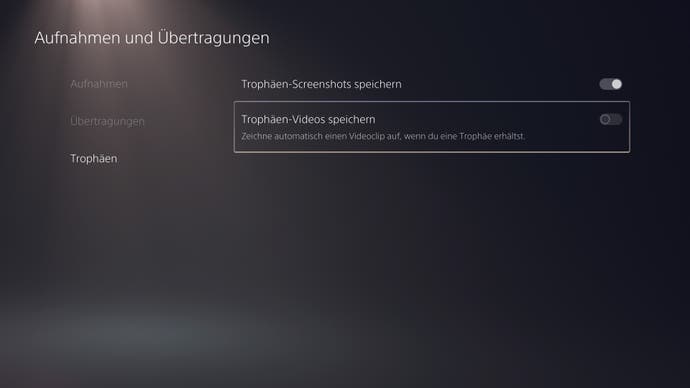
Ihr spielt noch auf der PS4 und habt Probleme mit einem Software Update? Hier erfahrt ihr, wie ihr ein PS4 Software Update manuell neu installieren könnt.